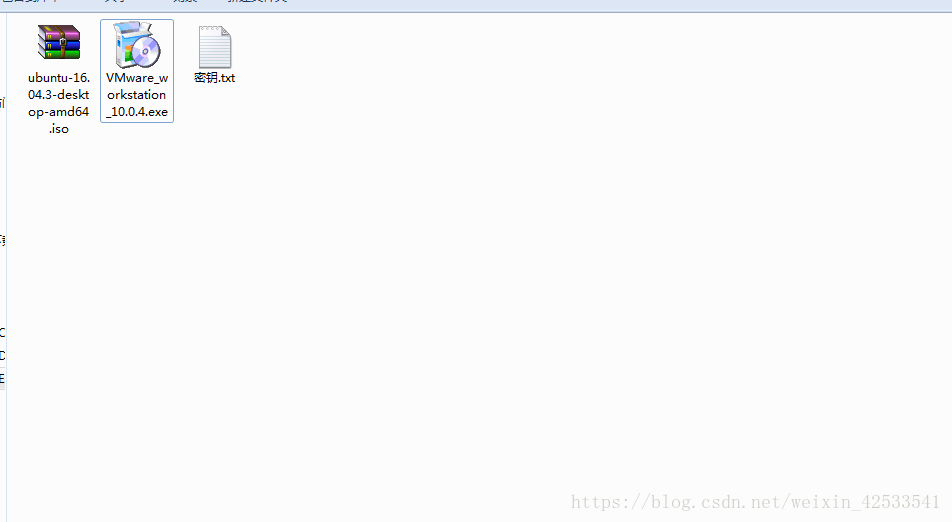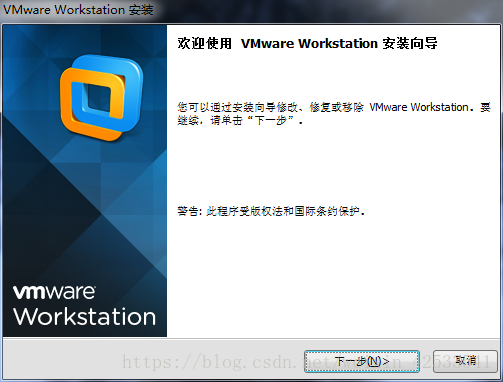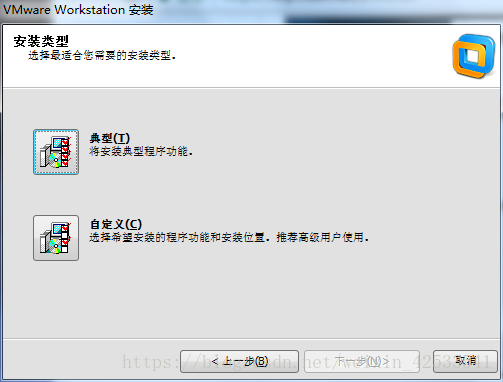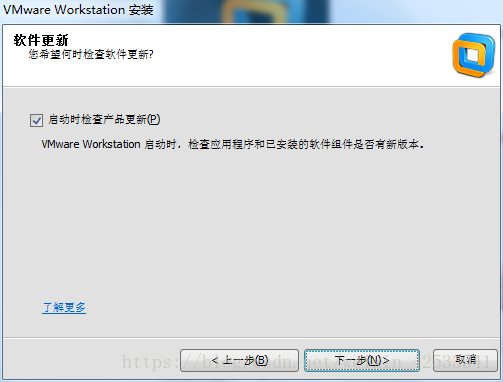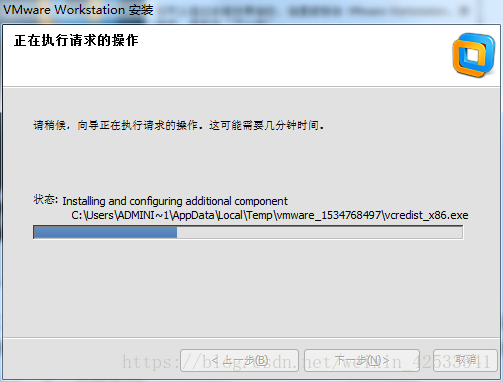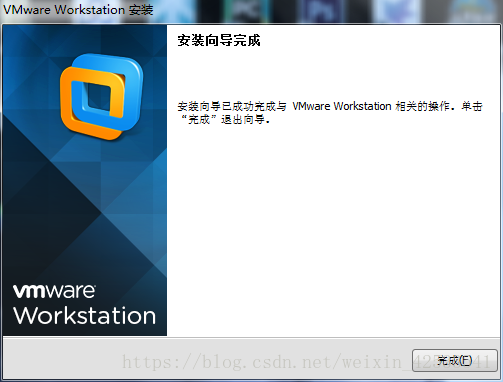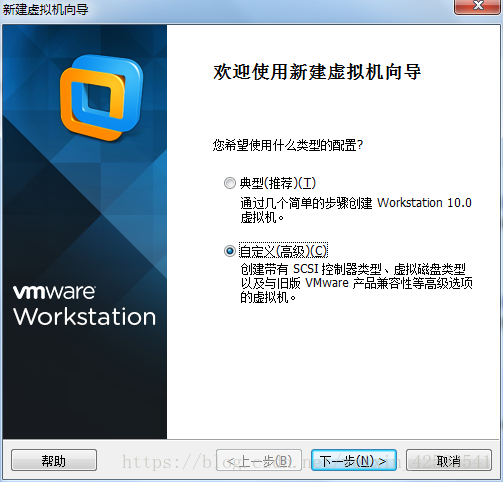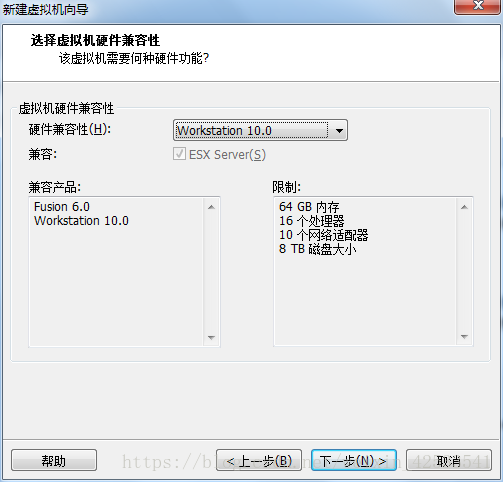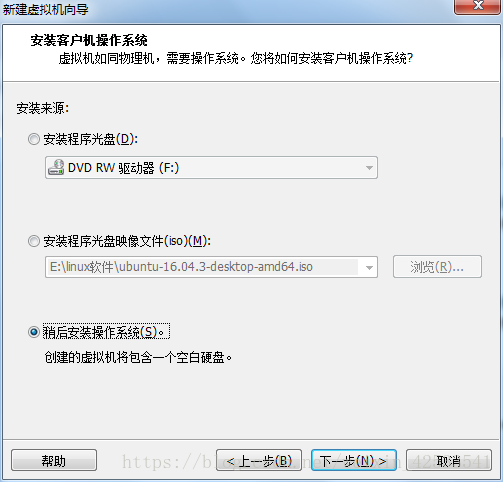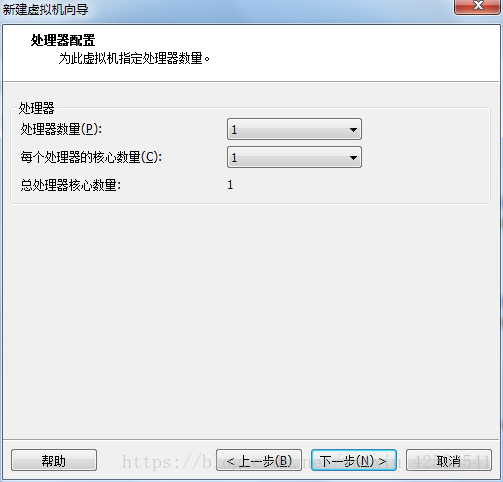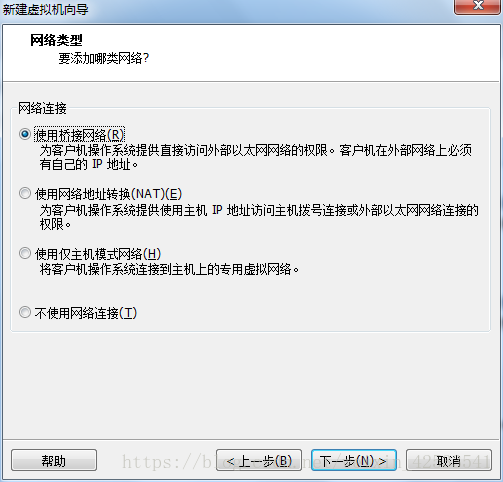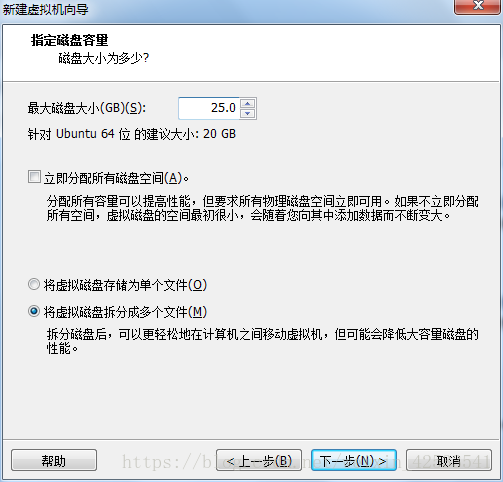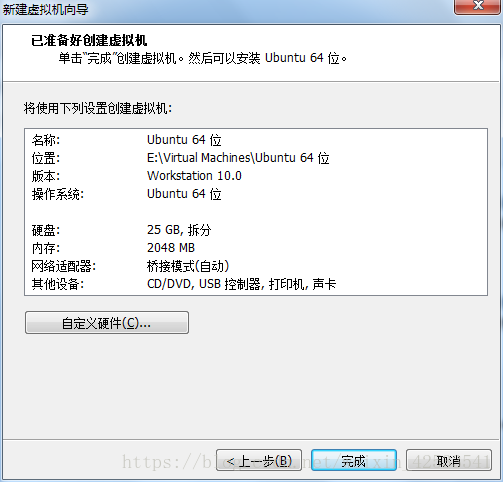所需软件下载:
Vmware10虚拟机+ubuntu16.04.3+激活密钥获取
提取密码: 8bzm
当软件下载完毕后 我们就做好了一个完整虚拟机所需要的所有初步软件,所以接下来我们先进行第一步Vmware虚拟机的安装。
第一步:
双击打开VMware Workstation安装包
第二步:
按步骤进行,单击下一步,我接受协议,单击下一步,选择典型安装,更改安装位置,尽量别有中文,养成习惯,然后接着单击下一步,取消勾选启动时检查产品更新,下一步,取消帮助改善选项,下一步,按自己需求是否勾选创建桌面和开始图标,下一步,点击继续,等待安装完成。
第三步:
打开VMware,单击文件,选择新建虚拟机,在弹出的窗口中选择自定义,单击下一步,下一个页面不做更改,直接单击下一步,选择稍后安装操作系统,选择Linux(L),和Ubuntu 64位,命名虚拟机名字和安装位置(这个是安装的Ubuntu位置,依然别有中文),根据自己需求选择处理器数量,核心数量和总处理器核心数量,为虚拟机分配内存空间,勾选使用桥接网络,I/O控制器类型默认,磁盘类型默认,选择创建新的虚拟磁盘,根据自己选择给磁盘多大的空间,建议大于20G,其他选项默认,指定磁盘文件默认,点击完成。
至此,我们就完成了创建一个linux系统关于VMware的设置和框架的设置,第二部分,我们介绍怎么将Ubuntu系统导入到我们的虚拟机中。
下一篇: